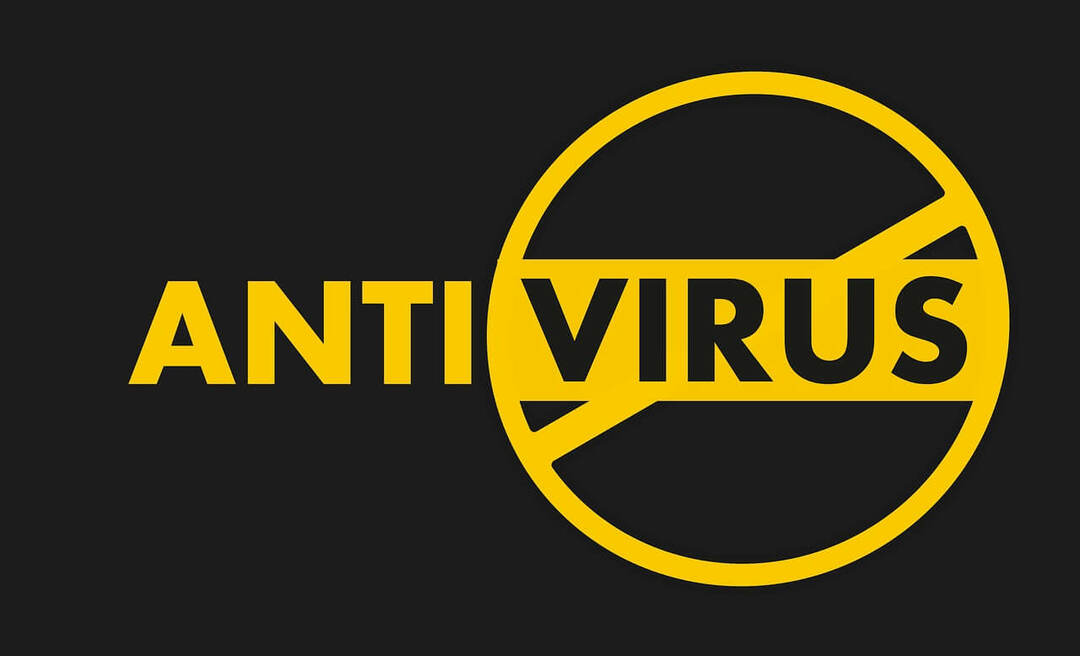- Uporabniki so med uporabo poročali o napakah pri prijavi v sistem Windows Live Igre za Windows Marketplace.
- V našem članku ponujamo izčrpen vodnik o tem, kako lahko popravite, da Windows Live ID ne deluje.
- Pridobite vse informacije, ki jih potrebujete o nasvetih in trikih za sistem Windows 10, z našimi Oddelek Windows 10.
- Obiščite našo programsko opremo, ki jo potrebujete za odlično izkušnjo z računalnikom Središče programske opreme.

Ta programska oprema bo popravila pogoste napake računalnika, vas zaščitila pred izgubo datotek, zlonamerno programsko opremo, okvaro strojne opreme in optimizirala vaš računalnik za največjo zmogljivost. Odpravite težave z računalnikom in odstranite viruse v treh preprostih korakih:
- Prenesite orodje za popravilo računalnika Restoro ki je priložen patentiranim tehnologijam (patent na voljo tukaj).
- Kliknite Zaženite optično branje najti težave s sistemom Windows, ki bi lahko povzročale težave z računalnikom.
- Kliknite Popravi vse za odpravljanje težav, ki vplivajo na varnost in delovanje vašega računalnika
- Restoro je prenesel 0 bralci ta mesec.
Igre za Windows Marketplace so bile priljubljene storitve igranja iger, nekatere starejše igre pa to storitev še vedno uporabljajo. Windows 10 poročali uporabniki Ne morem se prijaviti ali Vnešeni ID Windows Live ali Geslo, ki ste ga vnesli, ni veljaven med poskusom uporabe iger za Windows Marketplace.
Te napake je lahko težavno in vam preprečuje igranje določenih iger, zato poglejmo, kako jih lahko popravite.
Kako popraviti neveljaven ID ali geslo za Windows Live
1. Uporabite obnovitev gesla Stellar

Če iščete napredno programsko opremo za ponastavitev gesla, potem je Stellar Pass Recovery tehnologija, ki jo potrebujete. S tem neverjetnim orodjem lahko ponastavite gesla skrbnika sistema Windows in uporabniškega računa.
Ne boste imeli težav pri okrevanju Uporabniško ime in gesla za Windows 10 za spletne brskalnike, odjemalske aplikacije FTP ali omrežne aplikacije.
Uporabite funkcijo skrbniškega / uporabniškega gesla, ki omogoča prijavo brez gesla za Windows in jo lahko uporabljate z različico zagonskega diska programske opreme.
Druga ugodnost, ki se vam bo zagotovo zdela koristna, je ta, da lahko s tem pametnim orodjem obnovite izgubljene licenčne ključe Microsoftovih aplikacij, pa tudi WinZip in drugih programov v računalniku.
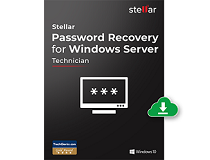
Obnovitev gesla
Programska oprema, na katero se lahko zanesete za ponastavitev gesla in uporabniškega imena za Windows v samo nekaj korakih!
2. Ustvari novo geslo
- Prijavite se v svoj Račun v živo.

- Pojdi do Informacije o varnosti, nato kliknite Gesla za aplikacije.
- Kliknite Ustvarite novo geslo za aplikacijo in dodajte novo geslo za ta račun.
- Z novim geslom se prijavite v aplikacijo Games for Windows Marketplace.
Nekatere igre uporabljajo Igre za Windows Marketplace vendar je veliko uporabnikov poročalo, da se lahko zažene Ne morem se prijaviti ali ID ali Windows Live ID, ki ste ga vnesli, ni veljaven sporočila o napakah, zato je za odpravo te težave priporočljivo ustvariti novo geslo za dostop do aplikacije.
3. Izklopite preverjanje v dveh korakih

Da bi dosegli največjo možno zaščito, Games for Windows Marketplaceservice uporablja dvostopenjsko preverjanje. Na žalost nekatere igre ne delujejo dobro s preverjanjem v dveh korakih, zato ga boste morali onemogočiti.
Če želite onemogočiti dvostopenjsko preverjanje, se morate prijaviti v svoj račun v živo, oditi v razdelek Varnostne informacije in izklopiti dvostopenjsko preverjanje. Po izklopu dvostopenjskega preverjanja mora vse delovati normalno.
Uporabniki so poročali, da omogočanje in onemogočanje dvostopenjskega preverjanja, tudi če ga nimate vklopljenega, odpravlja težavo, zato boste morda želeli to preizkusiti.
4. Prepričajte se, da požarni zid ne blokira Games for Windows Marketplace

Po mnenju uporabnikov včasih lahko dobite Ne morem se prijaviti. ID ali geslo za Windows Live, ki ste ga vnesli, ni veljavno sporočilo, ker vaš protivirusni ali požarni zid blokira Games for Windows Marketplace.
Če želite odpraviti to težavo, priporočamo, da preverite protivirusni program in se prepričate, da igre za Windows niso blokirane protivirusni program. Če vam protivirusni program ali požarni zid ne blokira aplikacije, je težava morda v samem požarnem zidu. V tem primeru popolnoma onemogočite protivirusni program in preverite, ali to rešuje vašo težavo.
Zaženite sistemsko skeniranje, da odkrijete morebitne napake

Prenesite Restoro
Orodje za popravilo računalnika

Kliknite Zaženite optično branje najti težave s sistemom Windows.

Kliknite Popravi vse odpraviti težave s patentiranimi tehnologijami.
Zaženite optično branje računalnika z orodjem za popravilo Restoro in poiščite napake, ki povzročajo varnostne težave in upočasnitve. Po končanem pregledovanju bo popravilo poškodovane datoteke nadomestilo s svežimi datotekami in komponentami sistema Windows.
Če je težava še vedno prisotna, bi bila vaša zadnja možnost popolna odstranitev protivirusnega programa. Ko odstranite protivirusni program, morate preveriti, ali težava še vedno obstaja. Če ne, je morda čas, da razmislite o drugačni protivirusni rešitvi.
Številna protivirusna orodja, kot so BullGuard, imejte funkcijo Gaming Mode, ki bo optimizirala vaš protivirusni program za igralne seje in mu preprečila, da bi motil vaše igre.

BullGuard
S tem neverjetnim orodjem poskrbite, da bodo vaši podatki na računalniku varni, internetne seje pa brez kibernetskih groženj!
5. Ponovno namestite igre za programsko opremo Windows Marketplace
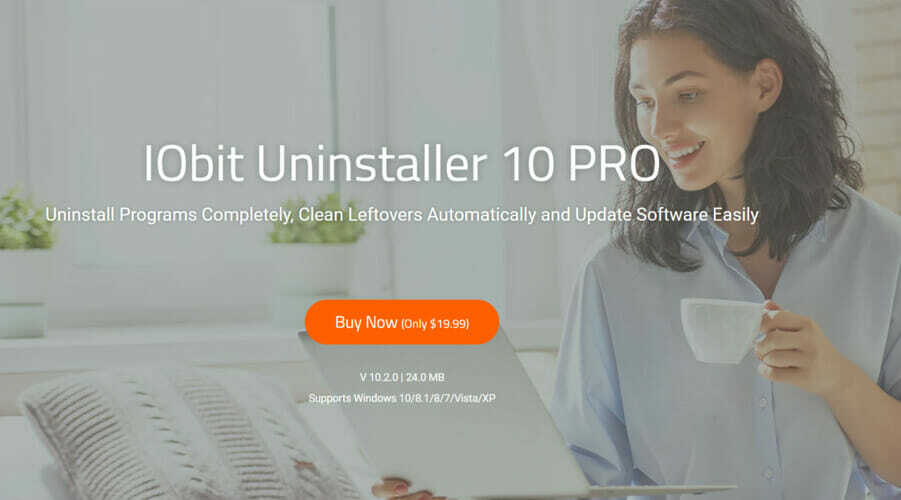
Obstaja več načinov za ponovno namestitev aplikacije, najučinkovitejša metoda pa je uporaba programske opreme za odstranjevanje. Če ne veste, je odstranjevalna programska oprema posebna aplikacija, ki lahko z lahkoto odstrani katero koli aplikacijo, skupaj z vsemi datotekami in vnosi v register, ki so z njo povezani.
Z uporabo program za odstranjevanje zagotovili boste, da bo izbrana aplikacija v celoti odstranjena, in preprečili, da bi morebitne ostanke datotek motile vaš sistem.
Na trgu je veliko odličnih programov za odstranjevanje, toda ena najboljših je IOBit Uninstaller 10 Pro, zato ga obvezno preizkusite.
Ko odstranite programsko opremo Games for Windows Marketplace, jo znova namestite in težavo morate popolnoma odpraviti.

IOBit Uninstaller 10 Pro
Ne zamudite tega bistvenega orodja, ki popolnoma odstrani neželene programe in izbriše zlonamerne datoteke!
6. Znova namestite Microsoft Silverlight in igre za Windows Live
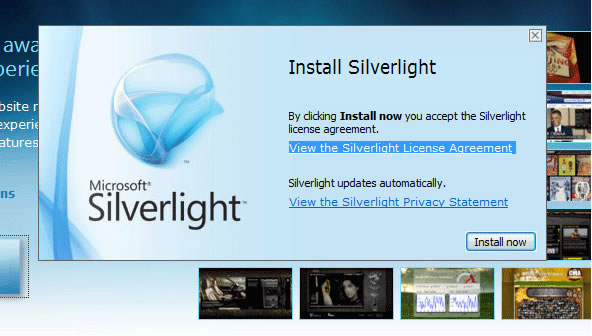
- Odstrani teh aplikacij v naslednjem vrstnem redu:
- Microsoftove igre za Windows Live in igre za Windows Marketplace
Bing Bar
Windows Live Essentials
Microsoft Silverlight
Pomočnik za prijavo v Windows Live ID
Vsi nameščeni .NET okviri - Znova zaženite računalnik
- Ko se računalnik znova zažene, namestite te komponente v naslednjem vrstnem redu:
- .NET framework
Pomočnik za prijavo v Windows Live ID
Microsoft Silverlight
Igre za Windows Marketplace
Microsoftove igre za Windows Live - Podpiši in težavo je treba rešiti.
7. Igre za Windows Live namestite ločeno
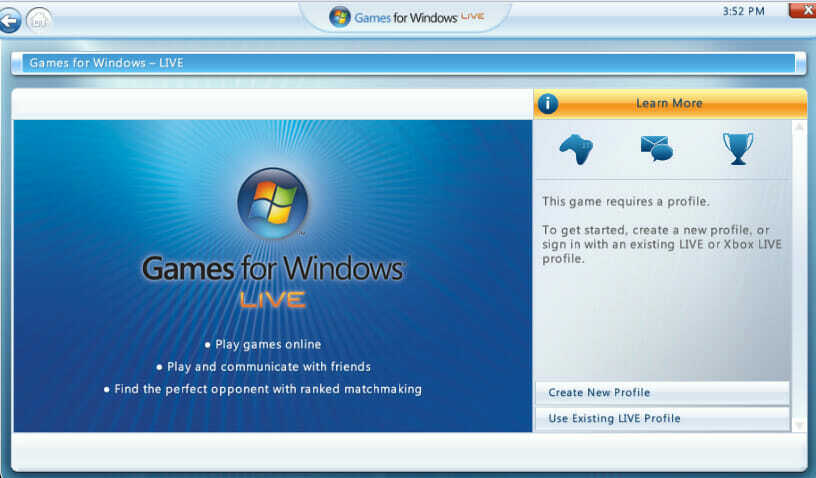
Igre, ki zahtevajo igre za Windows Live, ga običajno privzeto namestijo, vendar se v nekaterih redkih primerih datoteke lahko poškodujejo in se ne boste mogli prijaviti v Igre za Windows V živo.
Da bi odpravili to težavo, svetujemo, da igre za Windows Live namestite ločeno od igre, ki jo želite zagnati.
8. Onemogoči strežnik proxy
- Odprite Aplikacija za nastavitve. To lahko storite hitro z uporabo Tipka Windows + I bližnjica.
- Ko je Aplikacija za nastavitve odpre, pojdite na Omrežje in internet oddelku.

- Izberite Zastopnik v meniju na levi. V desnem podoknu onemogočite vse možnosti.
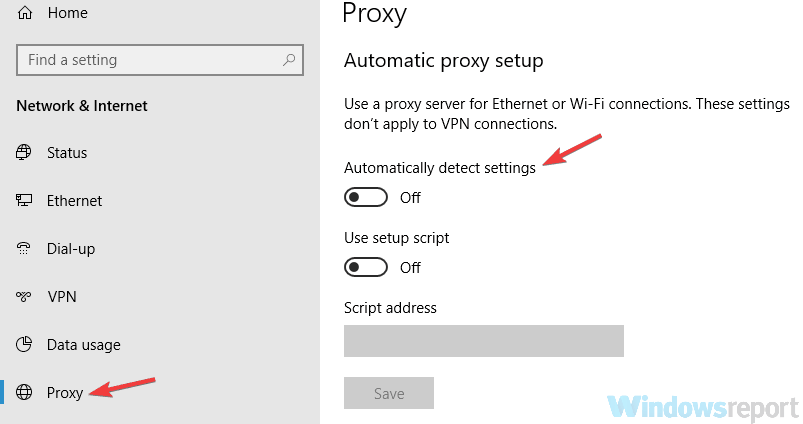
Ko onemogočite svoj strežnik proxy, preverite, ali težava še vedno obstaja. Če še vedno želite zaščititi svojo zasebnost v spletu, bi bila boljša izbira VPN. Na trgu je veliko odličnih VPN-jev, eden najboljših pa je Cyberghost VPN zato boste morda želeli preizkusiti.
9. Preimenujte imenik Vsebina
- Pritisnite Tipka Windows + R. in vnesite % localappdata%. Zdaj pritisnite Enter ali kliknite V redu.
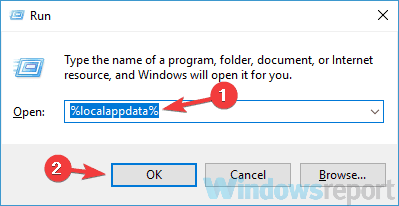
- Zdaj se pomaknite do MicrosoftXlive imenik.
- Poiščite Vsebina imenik in ga preimenujte v Content_bak.
Po tem poskusite znova zagnati igro. Če je vse v redu, lahko igro zaženete brez težav.
10. Uporabite obnovitev sistema
- Pritisnite Tipka Windows + S in vnesite obnovitev sistema. Izberite Ustvarite obnovitveno točko s seznama rezultatov.
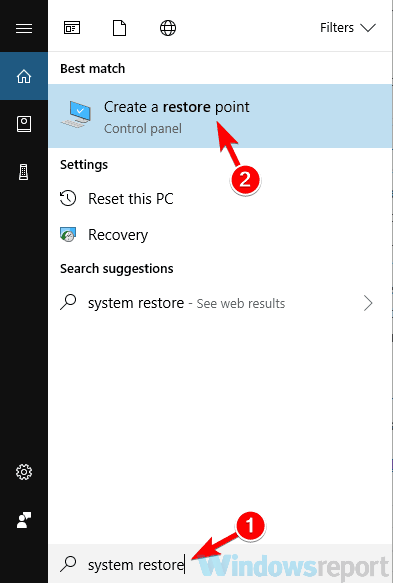
- Zdaj kliknite Obnovitev sistema gumb, ko Lastnosti sistema odpre se okno.
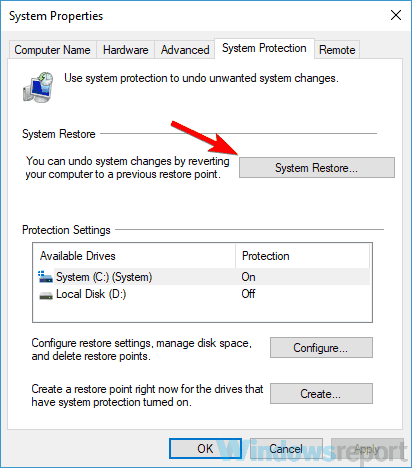
-
Obnovitev sistema okno bi se moralo zdaj odpreti. Kliknite Naslednji nadaljevati.
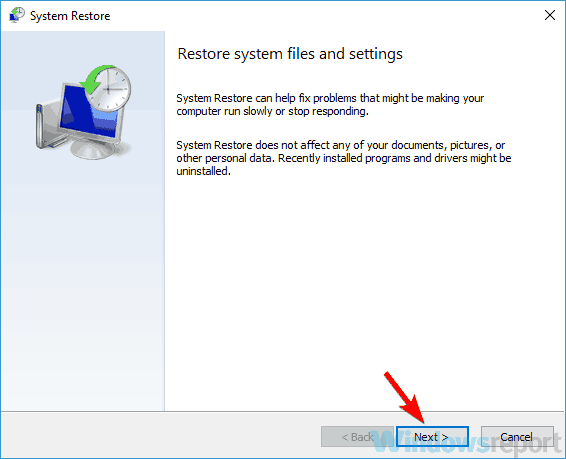
- Zdaj preverite Pokaži več obnovitvenih točk možnost, če je na voljo. Izberite želeno obnovitveno točko in kliknite Naslednji.
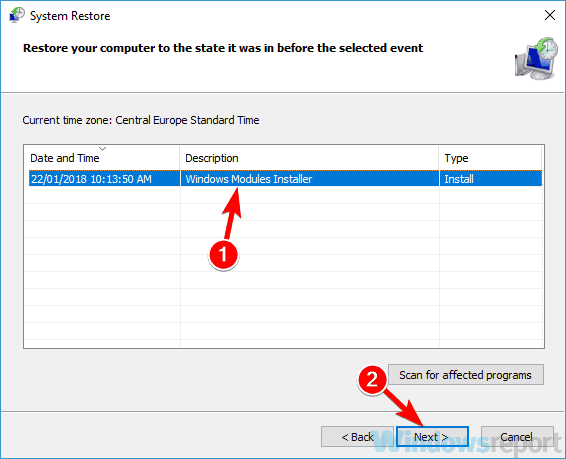
- Sledite navodilom na zaslonu za obnovitev računalnika.
Ko je postopek obnovitve končan, preverite, ali težava še vedno obstaja. Upoštevajte, da to ni najbolj zanesljiva rešitev, toda če do nedavnega niste imeli težav z Games for Windows Marketplace, je ta rešitev morda v pomoč.
Ne morem se prijaviti. ID ali geslo za Windows Live, ki ste ga vnesli, ni veljavno Sporočilo o napaki lahko ustvari vse vrste težav s starejšimi igrami, vendar upamo, da so vam naše rešitve pomagale odpraviti to težavo.
Radi bi slišali vaša mnenja o tej zadevi, zato nam prosim pustite svoj komentar v spodnjem oddelku.
 Še vedno imate težave?Popravite jih s tem orodjem:
Še vedno imate težave?Popravite jih s tem orodjem:
- Prenesite to orodje za popravilo računalnika ocenjeno z odlično na TrustPilot.com (prenos se začne na tej strani).
- Kliknite Zaženite optično branje najti težave s sistemom Windows, ki bi lahko povzročale težave z računalnikom.
- Kliknite Popravi vse odpraviti težave s patentiranimi tehnologijami (Ekskluzivni popust za naše bralce).
Restoro je prenesel 0 bralci ta mesec.